excel2007单元格锁定的方法
发布时间:2016-12-07 15:47
相关话题
Excel中经常需要使用到锁定单元格的功能,单元格具体该如何锁定呢?下面是小编带来的关于excel2007单元格锁定的方法,希望阅读过后对你有所启发!
excel2007单元格锁定的方法:
示例表格内容如下图,现需锁定分数一列,防止误操作:删除或修改该列数据
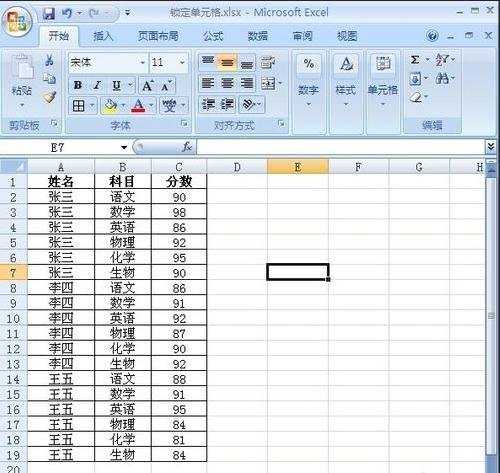
全选工作表,在工作表中任意位置右击鼠标,选择“设置单元格格式”

在“自定义序列窗口”中,单击“保护”,取消“锁定”项前面的“√”,“确定”
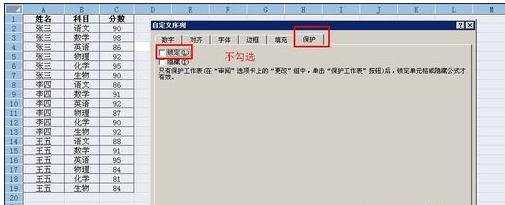
选定需锁定的列(分数列),鼠标右击,选择“设置单元格格式”,在“自定义序列窗口”中,单击“保护”,勾选“锁定”项,“确定”
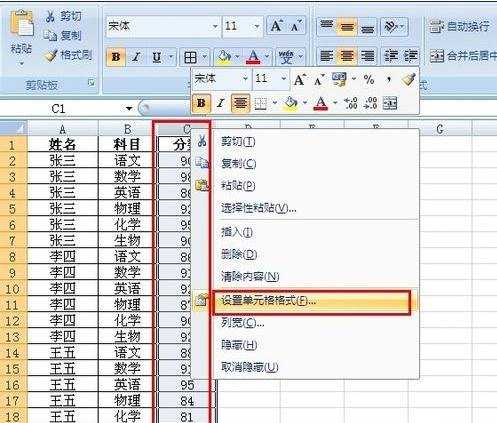

单击工作表“审阅”选项卡,单击“保护工作表”,在弹出的“保护工作表”窗口中,根据需要设置密码:123,在“允许此工作表的所有用户进行”下面的选项,根据需要进行勾选。这里勾选前两项,只能对单元格进行选定操作。单击“确定”,弹出“确认密码”窗口,确定即可

单击分数列,输入数据,会弹出对话框:您试图更改的单元格或图表受保护,因而是只读的

单击工作表“审阅”选项卡,选择“撤销工作表保护”,输入密码,即可撤销,这样又能修改分数列数据了。
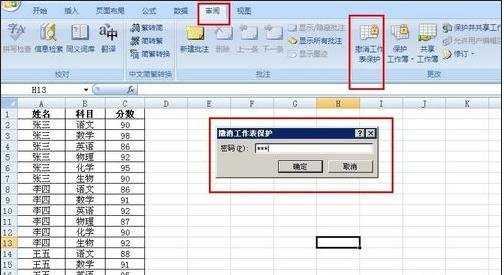
看了excel2007单元格锁定的方法还看了:
1.excel2007怎么锁定单元格
2.excel2007保护锁定数据的设置方法
3.excel2007表格锁定的教程
4.Excel表格中怎么锁定单元格
5.如何解除excel锁定单元格的方法
6.excel2007设定单元格固定值的教程
7.怎么将Excel2007中的特殊单元格进行特殊操作

excel2007单元格锁定的方法的评论条评论